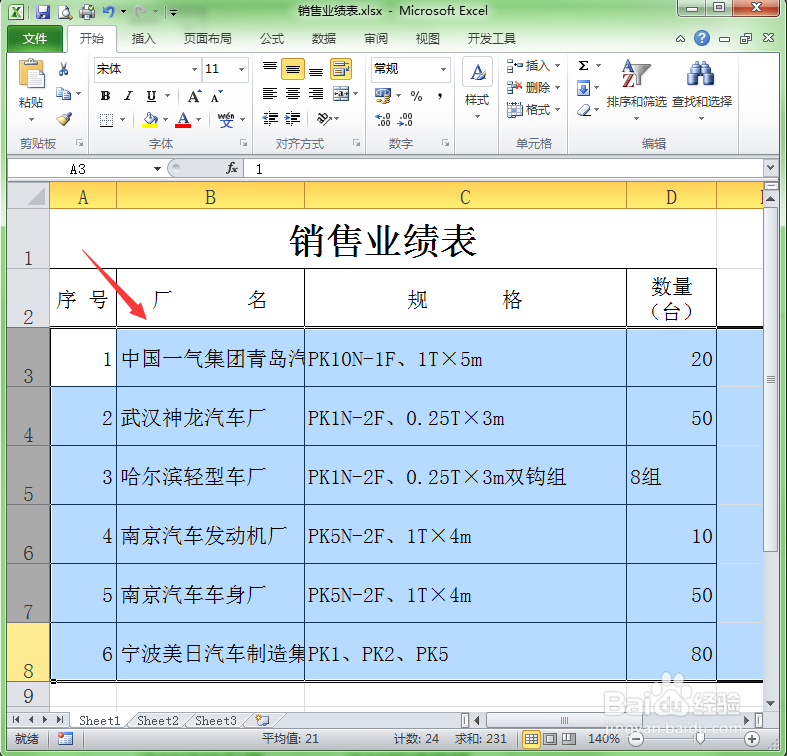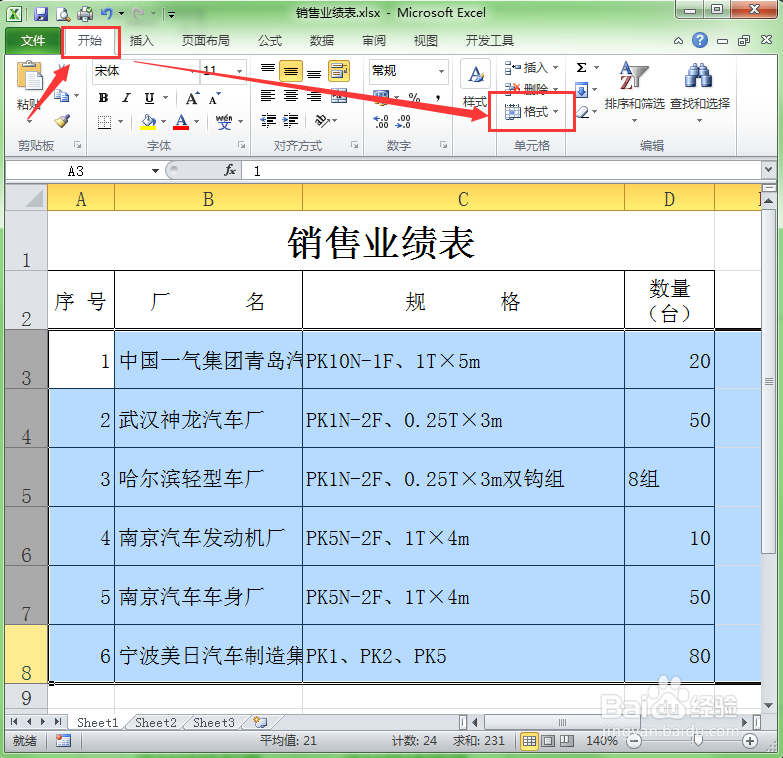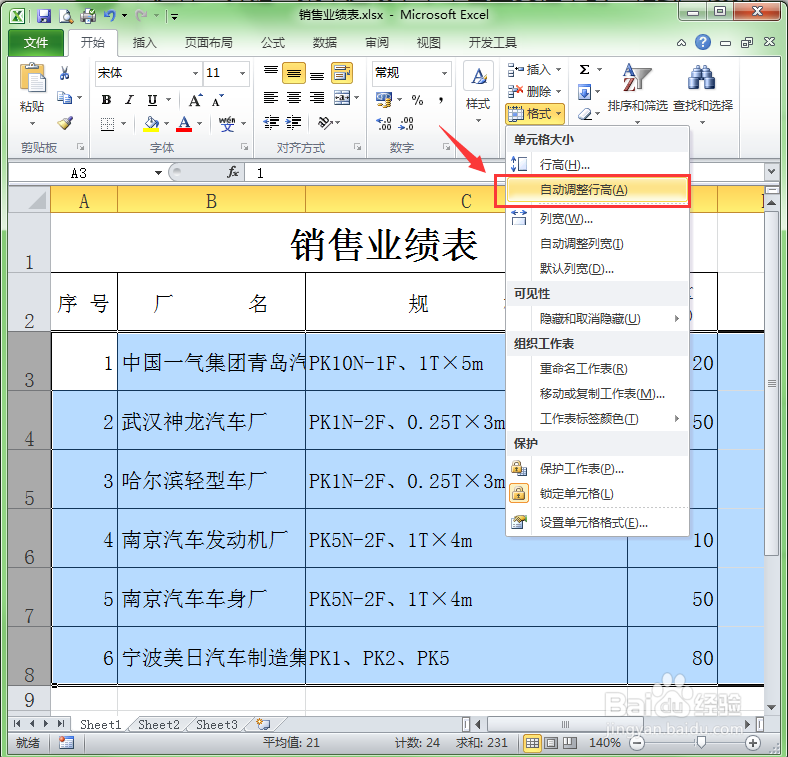Excel中如何让工作表自动调整行高和列宽
1、打开要调整行高或列宽的工作表。
2、自动调整行高:选择需要自动调整行高的一行或多行。这里选择工作表中的第三至第8行。
3、选择”开始“菜单选项卡,单击工具栏中的”格式“按钮。
4、在弹出的下拉菜单中选择”自动调整行高”命令。
5、这样工作表就会根据单元格中的内容自动调整行的高度了。
6、自动调整列宽:选择需要自动调整列宽的一列或多列。
7、单击“开始”菜单工具栏中的“格式”按钮。
8、在弹出的下拉菜单中选择“自动调整列宽”即可。
9、这样工作表就会根据单元格中的内容自动调整列的宽度。
声明:本网站引用、摘录或转载内容仅供网站访问者交流或参考,不代表本站立场,如存在版权或非法内容,请联系站长删除,联系邮箱:site.kefu@qq.com。
阅读量:72
阅读量:57
阅读量:90
阅读量:23
阅读量:93